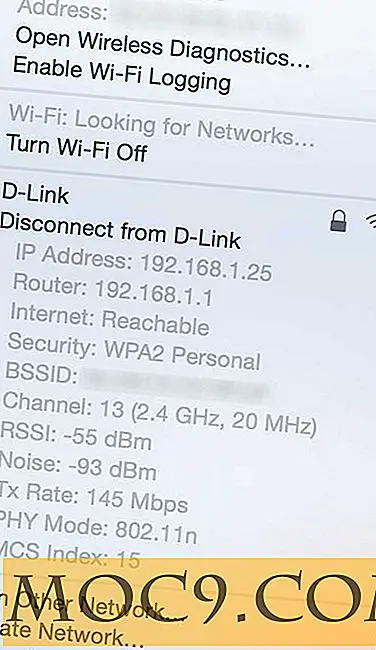Как да придобиете собственост на файл или папка в Windows 10
Понякога е твърде лесно да забравите, че "компютърът" прилича на "персонален компютър", което означава, че имате пълен контрол и собственост върху всичко, което се случва в Windows 10.
Но Windows не винаги се покланя толкова добре с вашите изисквания и понякога може да видите съобщение, подобно на това по-долу - макар и вероятно с програма, различна от "TrustedInstaller", която блокира пътя ви:

Ще ви покажа как да заобиколите това ограничение, за да поемете собствеността върху която и да е папка в Windows 10. Но първо, не забравяйте, че въпреки че Windows понякога греши за това, което са ви папки и нямате разрешение за изтриване, понякога знае какво е най-доброто за теб.
С оглед на това, да си възвърнем контрола и да поемем собствеността върху всички файлове и папки в Windows 10.
Забележка : Ще придобия собствеността върху папката "addins", но това е само пример и не означава, че трябва да го направите и вие.
Вземете собственост в Windows 10
1. Първо отидете до папката или файла, който се опитвате да изтриете в Windows Explorer. (За мен това е "C: Windowsaddins.")
2. Щракнете с десния бутон върху папката, след това изберете "Properties -> Security tab -> Advanced."

3. В новия прозорец (Разширени настройки за сигурност) кликнете върху "Промяна" до етикета "Собственик" в горната част.
4. В новия прозорец (Изберете потребител или група) въведете имейл адреса на вашия акаунт в Windows в полето "Въведете името на обекта за избор". Ако не сте сигурни, кликнете върху "Разширени" в новия прозорец, кликнете върху "Намиране", след което щракнете двукратно върху името на профила си в Windows в резултатите от търсенето, които се показват.

Вече трябва да бъдете изпратени обратно до предишния прозорец, като името на профила ви се появи в полето "Въведете име на обекта за избор". Кликнете върху OK.

Вече ще се върнете отново в прозореца "Разширени настройки за защита". Добра идея е да поставите отметка в квадратчето "Замяна на собственика на подконтейнери и обекти", тъй като това ще ви даде пълно разрешение да променяте и изтривате всички файлове, съдържащи се в папката, която искате да изтриете. Кликнете върху OK (Ако не направите това, може да се наложи да преминете целия процес отново, за да се отървете от всичко в тази папка.)

5. В Windows Explorer щракнете с десния бутон върху папката, която искате да изтриете, и кликнете върху "Properties -> Advanced -> Add".
6. В прозореца за въвеждане на разрешение кликнете върху "Изберете основен" в горната част, добавете потребителското си име в полето "Въведете името на обекта за избор" точно както преди, след което кликнете върху OK.
7. В полето за въвеждане на разрешение маркирайте квадратчето "Пълно управление" и кликнете върху OK.

8. В полето Разширени настройки за сигурност щракнете върху OK. Вече можете да изтриете тази пагубна папка!
заключение
Това е един от най-изчерпателните начини да вземете собствеността върху файловете и папките на Windows 10 и е чудесен начин да се отървете от папка като страхотната папка "Windows.old", която съдържа ненужни остатъци от предишните ви инсталации на Windows.
Все пак винаги внимавайте, когато видите предупреждение, че нямате разрешение да изтриете дадена папка. Уверете се, че не е решаващ системен файл или папка и направете проучване, преди да продължите с него. Ако не сте сигурни, направете поне резервно копие на тази папка и я съхранявайте на друго място на твърдия диск за около седмица, в случай че трябва да го възстановите, ако компютърът ви започне да се възпроизвежда.
Тази статия е публикувана за първи път през ноември 2014 г. и е актуализирана през август 2017 г.


![[MTE обяснява] Разлики между UEFI и BIOS](http://moc9.com/img/uefi_teaser.jpg)